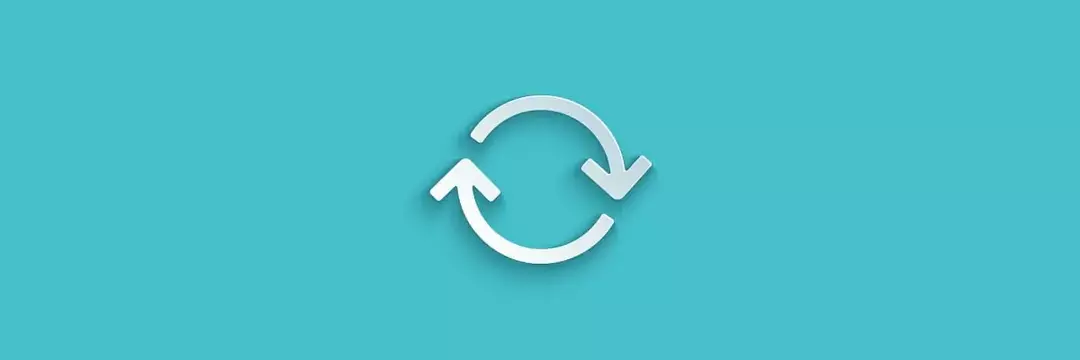- VirtualBox, birçok kişi tarafından günlük olarak kullanılan Windows 10'daki en beğenilen sanallaştırma yazılımlarından biridir.
- Bu sorunu çözmenin ilk adımı BIOS ayarlarını değiştirmektir. CPU Yapılandırma özelliğine gidin, No-Execute Memory Protection seçeneğini işaretleyin ve üzerine tıklayın ve bu özelliği Enabled olarak değiştirin.
- Sanallaştırma hakkında her şeyi öğrenin, tüm yazılarımıza özel sayfamızdan ulaşabilirsiniz. sanallaştırma kategorisi.
- Başka herhangi bir Windows 10 hatasıyla karşılaşırsanız, lütfen özel sayfamıza bir göz atın. Hata merkezi.

Bu yazılım, sürücülerinizi çalışır durumda tutar, böylece sizi yaygın bilgisayar hatalarından ve donanım arızalarından korur. Tüm sürücülerinizi şimdi 3 kolay adımda kontrol edin:
- DriverFix'i indirin (doğrulanmış indirme dosyası).
- Tıklayın Taramayı Başlat tüm sorunlu sürücüleri bulmak için.
- Tıklayın Sürücüleri güncelle yeni sürümleri almak ve sistem arızalarını önlemek için.
- DriverFix tarafından indirildi 0 okuyucular bu ay
Windows 10'u yüklemeye mi çalışıyorsunuz? Sanal Kutu ve aşağıdaki hatayı alıyorsunuz: PC'nizin yeniden başlatılması gerekiyor. Lütfen güç düğmesini basılı tutun. Hata Kodu: 0x0000005D?
Bu hata, sisteminizin işlemcisi tarafından desteklenmeyen bir Windows sürümünü çalıştırmaya veya yüklemeye çalıştığınızda oluşur.
Bilgisayarınıza Windows 10 yüklemek için işlemcinin Fiziksel Adres Uzantısı (PAE), NX ve SSE2 özelliklerini desteklemesi gerekir.
Sistemlerin çoğu bu özellikleri destekler, bu nedenle bu hata oluşursa bunun nedeni muhtemelen NX (Yürütme biti yok) özelliği sistemde aktif değildir. Bu özelliği XD (Yürütme Devre Dışı) içinde BIOS ayarlar.
Windows 10'u yüklemek için 0x0000005D hata kodunu nasıl düzeltebilirim?
1. BIOS ayarlarını değiştir
- Bilgisayarınızı yeniden başlatmanız gerekir.
- Yeniden başlattıktan sonra, düğmesine basmanız gerekir. F2 anahtarı BIOS'a erişin.
- İçinde BIOS bölümünde, seçin ileri özellik.
- seçin CPU Yapılandırması özellik.
- için kontrol edin Yürütme Yok Bellek Koruması seçeneğini seçin ve üzerine tıklayın.
- Bu özelliği şu şekilde değiştirin: Etkin (varsayılan olarak devre dışıdır).
- Sisteminizi yeniden başlatın ve Windows 10'u VirtualBox'a normal şekilde yükleme işlemine başlayın.
2. Anakart menüsünde ayarları değiştirin
- kurmanız gerekir Temel bellek 4096 MB'a kadar.
- İçinde Önyükleme sırası bölümünde, yanındaki kutuları işaretlemeniz gerekir. CD/DVD ve Hard disk özellikleri.
- değiştir yonga seti PIIX3'e.
- kurun İşaretleme aygıtı özellik PS/2 Fare.
- İçinde Genişletilmiş özellikler bölümünde, yanındaki kutuyu işaretlemeniz gerekir. I/O APIC'yi etkinleştir özellik.
Bu basit kılavuzda Windows 10 için en iyi sanal makineler hakkında her şeyi bulun.
3. Görüntü sekmesinde ayarları değiştirin
- Video belleği 256 MB olarak ayarlanmalıdır.
- Aç/Kapat Monitör sayısı 1'e.
- şuraya git Genişletilmiş özellikler bölümünde, yanındaki kutuları işaretleyin. 3D Hızlandırmayı Etkinleştir ve 2D Video Hızlandırmayı Etkinleştir özellikleri.
- İçinde sistem sekmesi, şuraya gidin Hızlanma menü, ara Donanım sanallaştırma bölümüne gidin, ardından yanındaki kutuları işaretleyin. VT-x/AMD-V'yi etkinleştir ve İç İçe Sayfalamayı Etkinleştir özellikleri.
- şuraya git sistem sekmesine gidin İşlemci menüsünü seçin, ardından İşlemci (ler) 4 CPU'ya (veya sisteminizde kaç tane var) ve Yürütme Başlığı %100'e kadar.
- Son olarak, yanındaki kutuyu işaretleyin. PAE/NX özelliği Genişletilmiş özellikler Bölüm.
Tüm bu ayarlar doğruysa, 0x0000005D hata kodunu düzeltebilir ve VirtualBox'a Windows 10 yükleyebilirsiniz.
Başka sorularınız veya önerileriniz varsa, bunları aşağıdaki yorumlar bölümünde bırakmaktan çekinmeyin.
Sıkça Sorulan Sorular
VirtualBox, tek bir bilgisayarda birden fazla işletim sisteminin çalıştırılmasına ve bunlar arasında geçiş yapılmasına olanak sağlayan bir yazılım programıdır. Açık Kaynak Yazılım olarak ücretsiz olarak sunulan tek profesyonel çözümdür. VirtualBox, yeni sürümlerle sürekli olarak geliştirilmektedir.
Genellikle kendi PC'nizdeki bir işletim sistemini taklit etmek ve onu başka bir bilgisayara birincil işletim sistemi olarak yüklenecekmiş gibi kullanmak için kullanılır. Windows, DOS/Windows 3.x, Linux, Solaris, OS/2 ve OpenBSD gibi çok sayıda işletim sistemini çalıştırabilirsiniz.
VirtualBox'ın kullanımı kesinlikle güvenlidir ancak bu programda çalıştıracağınız sistem, örneğin Windows, tam olarak çalışacaktır. başka bir bilgisayara ayrı olarak kurulu olduğu gibi, normal bir işletim sistemi gibi saldırılara karşı savunmasız olacaktır. sistem.
VirtualBox, tek bir bilgisayarda birden fazla işletim sisteminin çalıştırılmasına ve bunlar arasında geçiş yapılmasına olanak sağlayan bir yazılım programıdır. Açık Kaynak Yazılım olarak ücretsiz olarak sunulan tek profesyonel çözümdür. VirtualBox, yeni sürümlerle sürekli olarak geliştirilmektedir.
Genellikle kendi PC'nizdeki bir işletim sistemini taklit etmek ve onu başka bir bilgisayara birincil işletim sistemi olarak yüklenecekmiş gibi kullanmak için kullanılır. Windows, DOS/Windows 3.x, Linux, Solaris, OS/2 ve OpenBSD gibi çok sayıda işletim sistemini çalıştırabilirsiniz.
VirtualBox'ın kullanımı kesinlikle güvenlidir ancak bu programda çalıştıracağınız sistem, örneğin Windows tam olarak çalışacaktır. başka bir bilgisayara ayrı olarak kurulu olduğu gibi, normal bir işletim sistemi gibi saldırılara karşı savunmasız olacaktır. sistem.